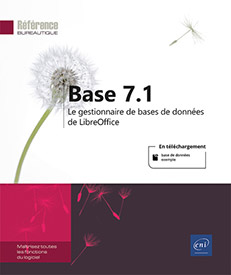Aide
Lancer l’aide
L’aide est commune à toutes les applications de la suite bureautique de LibreOffice.
Utilisez la commande Aide - Aide de LibreOffice ou cliquez sur
l’outil 
Si l’aide interne de LibreOffice n’est pas installée, la boîte de dialogue suivante apparaît :
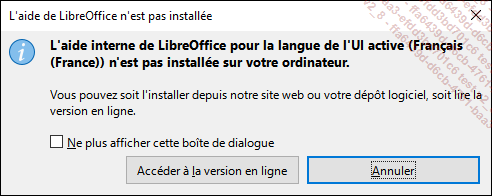
Si vous disposez d’une connexion Internet, il est alors possible de consulter l’aide en ligne en cliquant sur le bouton Accéder à la version en ligne.
L’aide interne peut être téléchargée et installée sur le site de LibreOffice à l’adresse suivante : https://fr.libreoffice.org/download/telecharger-libreoffice/
La fenêtre de l’Aide de LibreOffice s’affiche à l’écran dans le navigateur Internet par défaut. Dans la partie gauche apparaît l’Index de l’aide contenant une liste de mots-clés pour toutes les applications de LibreOffice. La partie droite affiche la page d’accueil de l’aide de LibreOffice. La partie droite appelée Contenu affiche les différentes catégories des rubriques d’aide classées par applications.
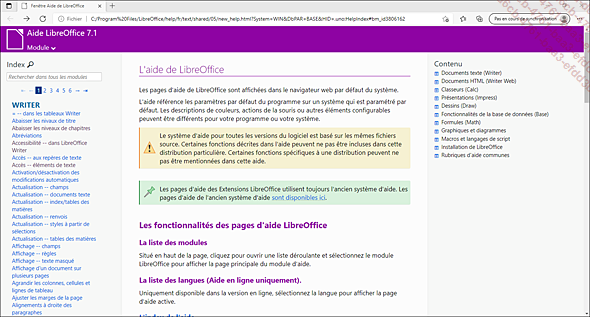
Cette page est affichée dans le navigateur Microsoft Edge.
Afficher le contenu d’une rubrique d’aide
Dans la partie Contenu située à droite
de l’écran, cliquez sur le symbole 

 .
.Ci-après, la partie Contenu affiche l’arborescence des rubriques Fonctionnalités de la base de données (Base) et celle de la sous-rubrique Information générale.
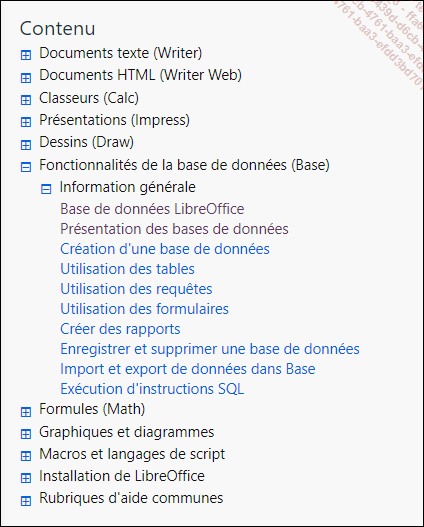
Pour masquer l’arborescence d’une rubrique, cliquez sur le nom de la rubrique concernée.
Pour afficher le détail d’une rubrique, cliquez sur l’intitulé de la rubrique.
Les rubriques d’aide dont le texte apparaît en bleu n’ont pas été consultées. Le détail de la rubrique s’affiche dans la partie centrale de la fenêtre.
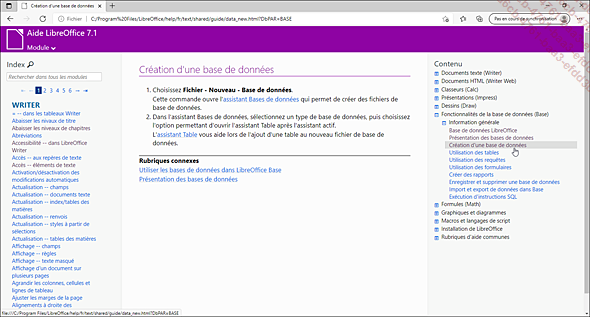
Lorsque vous avez terminé de consulter
le texte des rubriques d’aide, fermez la fenêtre de
l’aide en cliquant sur le bouton 
 et Page suivante
et Page suivante  permettent d’afficher la ou les pages précédemment consultées ou les suivantes. Un clic prolongé...
permettent d’afficher la ou les pages précédemment consultées ou les suivantes. Un clic prolongé...Rechercher de l’aide à partir de l’index
Appuyez sur la touche F1 pour afficher, dans le navigateur Internet par défaut, la fenêtre Aide de LibreOffice.
Dans la partie Index située à gauche de la fenêtre, saisissez dans la zone Rechercher dans tous les modules les premiers caractères de la rubrique d’aide recherchée.
Les rubriques correspondant aux premiers caractères saisis s’affichent.
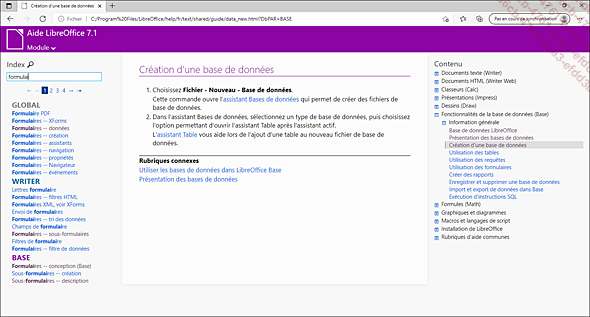
Cliquez sur le nom de la rubrique à afficher.
Le texte de la rubrique s’affiche alors dans la partie centrale de la fenêtre.
Si besoin, fermez la fenêtre en cliquant
sur le bouton 
Afficher les rubriques d’aide d’une application
Appuyez sur la touche F1 pour afficher, dans le navigateur par défaut, la fenêtre Aide de LibreOffice.
Ouvrez la liste 
Dans la partie centrale de la fenêtre s’affiche le contenu de la première rubrique d’aide de l’application sélectionnée.
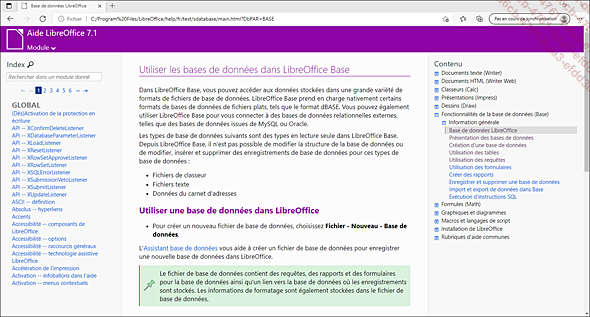
Sur cet exemple, l’application Base a été sélectionnée dans la liste Module et le texte de l’aide de la première rubrique s’affiche.
Dans la liste Rubriques connexes située plus bas dans la fenêtre, cliquez sur les liens proposés pour afficher les autres rubriques d’aide de l’application sélectionnée.
Fermez, si besoin, la fenêtre en cliquant
sur le bouton 
Afficher les astuces
Les astuces du jour permettent d’afficher dans une boîte de dialogue des conseils sur l’utilisation des différentes applications de la suite bureautique LibreOffice.
Utilisez la commande Aide - Afficher l’astuce du jour.
Cliquez sur le bouton Astuce suivante pour afficher dans la boîte de dialogue un autre conseil.

Obtenir la documentation et les guides d’utilisation de LibreOffice
Il est possible d’accéder rapidement à la documentation en ligne et aux guides d’utilisation téléchargeables de la suite bureautique LibreOffice.
Utilisez la commande Aide - Guides utilisateur.
Dans la fenêtre qui s’affiche dans le navigateur internet par défaut, cliquez sur le lien cette page du wiki pour accéder à la documentation en ligne de LibreOffice ou sur le lien sur cette page pour télécharger les différents guides utilisateur.
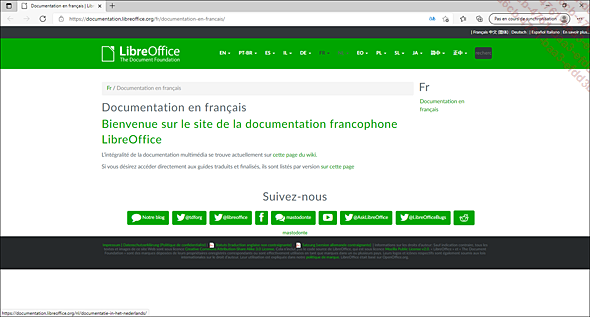
 Editions ENI Livres | Vidéos | e-Formations
Editions ENI Livres | Vidéos | e-Formations